



  |   |
| • | No es posible cambiar el grupo de trabajo/nombre de dominio utilizando la utilidad BRAdmin Light que se proporciona en el CD-ROM con el producto de Brother. Utilice la versión más actualizada de la utilidad BRAdmin Professional, disponible para descargarse en http://solutions.brother.com Esta utilidad sólo está disponible para usuarios de Windows®. |
| • | El servidor de impresión y su sistema deben poseer una dirección IP válida; puede configurar la dirección IP mediante la utilidad BRAdmin Light o BRAdmin Professional. Consulte Uso de la utilidad BRAdmin Light para configurar su impresora de red. |
| • | La contraseña predeterminada para los servidores de impresión Brother es access. |
| 1 | Inicie la utilidad de BRAdmin Professional (desde Windows® 98/Me, Windows NT® 4.0, Windows® 2000/XP, Windows Vista™ y Windows Server® 2003) haciendo clic en Inicio / Todos los programas1 / Brother Administrator Utilities / Brother BRAdmin Professional Utilities / BRAdmin Professional. 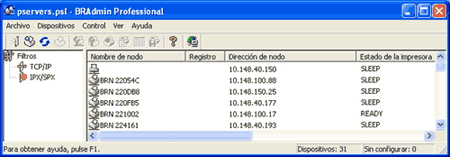 |
| 2 | Seleccione TCP/IP en el marco izquierdo de la ventana principal de BRAdmin. |
| 3 | Seleccione el servidor de impresión que desee configurar en el marco derecho de la ventana principal de BRAdmin. |
| 4 | Seleccione Configurar servidor de impresión en el menú Control. |
| 5 | Introduzca una contraseña. La contraseña predeterminada es access. |
| 6 | Seleccione la ficha NetBIOS. Introduzca un nombre de grupo de trabajo/dominio. 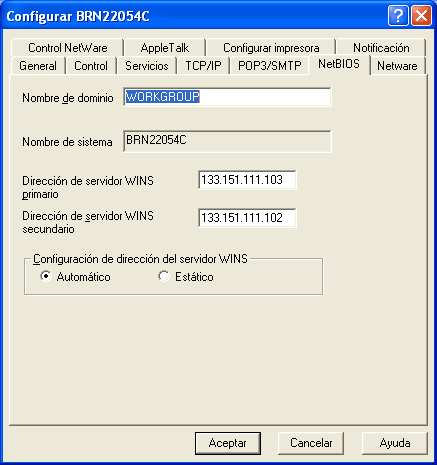 |
  |   |